Hoe Google Locatiegeschiedenis op iPhone en iPad uit te schakelen en te verwijderen
Gemengde Berichten / / August 04, 2021
Advertenties
Kun je ooit bedenken waarom je de optie hebt om Locatiegeschiedenis uit te schakelen en alle opgeslagen informatie van de servers van Google te verwijderen? In Google Maps voor iPhone en iPad kunt u deze handmatig verwijderen of automatische verwijderingen instellen. Als u Google Maps gebruikt, bent u mogelijk geschokt als u ziet dat plaatsen waarnaar u bent getraceerd en die in de app zijn opgeslagen.
Als u zich hier zorgen over maakt, hoeft u zich geen zorgen te maken!!! Het is gemakkelijk om de functie uit te schakelen en alle eerder opgeslagen gegevens te verwijderen. Hier is hoe je het kunt doen.

Hoe Google locatiegeschiedenis op iPhone en iPad uit te schakelen en te verwijderen?
Installeer eerst de nieuwste versie van Google Maps uit de Apple Store en log in met uw Google-account. En volg voor de verdere procedure de onderstaande stappen:
Advertenties
Ga op uw iPhone of iPad naar Google Maps. Klik op uw profielpictogram aan de rechterkant van de zoekbalk.
Klik verder op "Uw gegevens in Maps", net boven de instellingen.

Nu ziet u Locatiegeschiedenis bovenaan en als deze standaard is ingeschakeld, klikt u op de knop "AAN" om de instellingen te wijzigen.
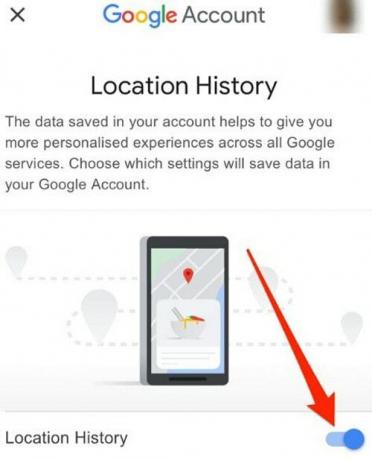
Gebruik de schakelaar om deze functie uit te schakelen. Klik nu op het "Chevron" -pictogram om terug te gaan naar het vorige menu.
Advertenties

U krijgt 'Activiteit bekijken en verwijderen' onder de locatiegeschiedenis.
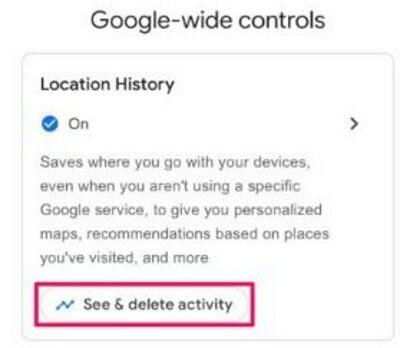
Advertenties
Nu is er een lijst met plaatsen geopend die u op de kaart heeft bezocht. Klik op de knop met drie stippen in de rechterbovenhoek van het menu en kies 'Instellingen en privacy'.
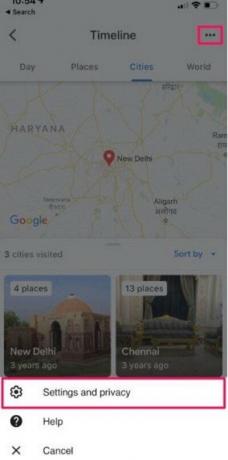
Navigeer erdoorheen en selecteer "Alle locatiegeschiedenis verwijderen" om al uw locatiegeschiedenisgegevens die aan uw Google-account zijn gekoppeld, onbewogen te wissen, of u kunt ook spontane verwijderingen instellen. Nu vindt u de optie "Locatiegeschiedenis automatisch verwijderen", klik erop.

Klik nu op 3 of 18 maanden bewaren totdat het automatisch door Google wordt verwijderd.
Kies de optie volgens uw voorkeur en klik op "Volgende". Vervolgens verschijnt een bevestigingsvenster. Druk gewoon op "bevestigen".
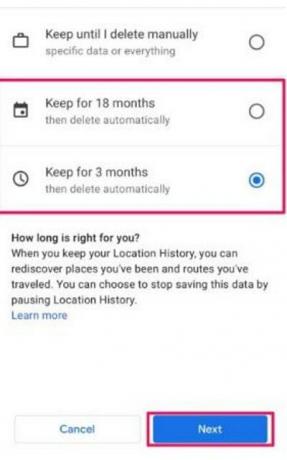
Dat is het nu. Vouw gewoon uw arm en ontspan, want dat is alles wat u hoeft te doen om te voorkomen dat Google Maps uw locatierecords op hun servers verzamelt en het bewijs dat ze hebben opgespoord, te elimineren.
Uw informatie op Google Maps
Google is niet de enige primaire organisatie die locatiegegevens bijhoudt. Apple heeft een vergelijkbare functie genaamd Significant Locations om gebruikers eenvoudige suggesties te bieden en waarschuwingen in Apple Maps, Foto's-app en Agenda door een overzicht bij te houden van vaak bezochte gebieden. U kunt belangrijke locaties verwijderen en uitschakelen op uw iPad en iPhone, en ook op Mac.
Gevolgtrekking
Houd er rekening mee dat deze methode geen invloed heeft op andere locatieservices op uw apparaat, zoals mijn apparaat zoeken. U kunt ook de instelling Web- en app-activiteit in Google Maps uitschakelen om Google-services volledig te beperken om uw locatie bij te houden.
Bewerkers keuze:
- Facebook-locatiegeschiedenis: details bekijken en verwijderen
- Geen locatie- of GPS-probleem oplossen op Xiaomi Mi 8 Lite
- 10 manieren om de nauwkeurigheid van locatie-apps op een Android-apparaat te herstellen en te verbeteren
- Hoe u uw reisrichting kunt vinden met Google Maps
- Waarom is Google Maps zo traag? Tips om het snel te maken
Rahul is een student Computerwetenschappen met een enorme interesse op het gebied van technische en cryptocurrency-onderwerpen. Hij brengt het grootste deel van zijn tijd door met schrijven of luisteren naar muziek of reizen naar onbekende plaatsen. Hij gelooft dat chocolade de oplossing is voor al zijn problemen. Het leven gebeurt, en koffie helpt.



